
- ผู้เขียน John Day [email protected].
- Public 2024-01-30 13:03.
- แก้ไขล่าสุด 2025-01-23 15:12.
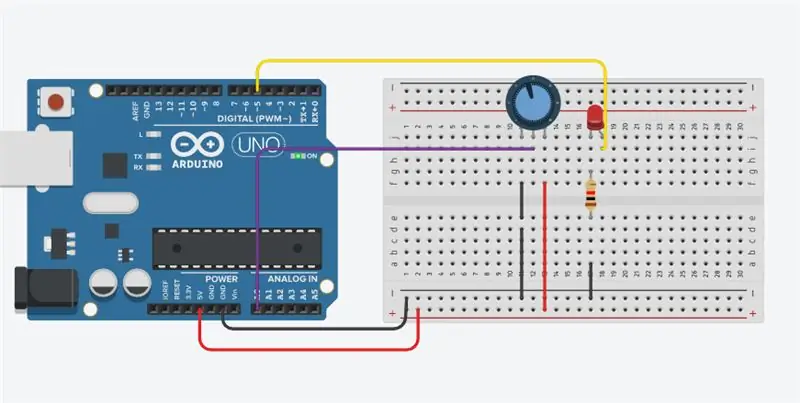


ขาอินพุตอนาล็อก Arduino เชื่อมต่อกับเอาต์พุตของโพเทนชิออมิเตอร์ ดังนั้น Arduino ADC (ตัวแปลงอนาล็อกเป็นดิจิตอล) พินอะนาล็อกจึงอ่านแรงดันเอาต์พุตโดยโพเทนชิออมิเตอร์ การหมุนปุ่มโพเทนชิออมิเตอร์จะแตกต่างกันไปตามแรงดันเอาต์พุต และ Arduino จะอ่านรูปแบบนี้ Arduino แปลงแรงดันไฟฟ้าขาเข้าเป็นขาอนาล็อกเป็นรูปแบบดิจิทัล ค่าดิจิตอลมีตั้งแต่ 0 ถึง 1023 โวลต์ 0 แทน 0 โวลต์ และ 1023 แทน 5 โวลต์ Arduino ADC คือ 10 บิต ซึ่งหมายความว่าเป็นแรงดันอินพุตของตัวอย่างแคมและส่งสัญญาณออกในช่วงระหว่าง 0 ถึง 1023 โวลต์ (2^10 = 1024) Arduino ทำงานบน 5 โวลต์ ดังนั้นช่วงแรงดันไฟฟ้าอินพุต ADC จึงอยู่ระหว่าง 0 ถึง 5 โวลต์ บอร์ด Arduino ทำงานบนช่วงอินพุต 3 โวลต์สำหรับ ADC คือ 0 ถึง 3 โวลต์
หมายเหตุ: การใช้แรงดันไฟฟ้าที่มากขึ้นกับพินอนาล็อกของ Arduino จะทำให้บอร์ด Arduino ของคุณเสียหาย ดังนั้นในกรณีของเรา เอาต์พุตแรงดันโพเทนชิออมิเตอร์ต้องไม่เพิ่มขึ้น 5 โวลต์
ขั้นตอนที่ 1: ส่วนประกอบที่จำเป็น:
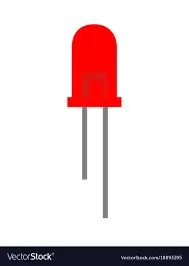

1. Arduino Uno
2. เขียงหั่นขนม
3. โพเทนชิออมิเตอร์ (10k)
4. นำ
5. ตัวต้านทาน
6. สายจัมเปอร์
ขั้นตอนที่ 2: แผนภาพวงจร:
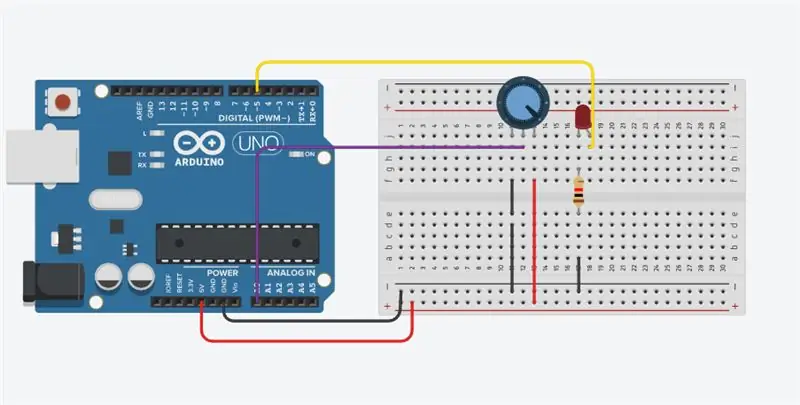

โพเทนชิออมิเตอร์ใช้ในวงจรที่เราต้องการความต้านทานตัวแปรเพื่อควบคุมกระแสและแรงดัน คุณสังเกตไหมว่าลําโพงที่คุณมีในบ้านของคุณ คุณเลื่อนปุ่มลําโพงไปในทิศทางตามเข็มนาฬิกาและทวนเข็มนาฬิกาเพื่อตั้งระดับเสียง ที่จริงแล้ว ที่ด้านหลังลูกบิด มีโพเทนชิออมิเตอร์ นั่นคือคุณกำลังเปลี่ยนความต้านทานเพื่อตั้งระดับเสียง โพเทนชิออมิเตอร์ของเครื่องใช้ในบ้านอื่นๆ ก็ใช้เพื่อจุดประสงค์เดียวกันเช่นเดียวกัน (ทีวีเก่า วิทยุเก่า ฯลฯ)
หากเราเชื่อมต่อ LED กับโพเทนชิออมิเตอร์โดยตรง เราสามารถหรี่/ควบคุมความสว่างของ LED ได้ แต่ไม่ถูกต้อง และหากเราใส่ไมโครคอนโทรลเลอร์และไมโครคอนโทรลเลอร์ระดับกลาง ไมโครคอนโทรลเลอร์ก็สามารถหรี่ไฟ LED ด้วยระดับความสว่างที่เราต้องการได้ ในการควบคุมความสว่างโดยตรงนั้นขึ้นอยู่กับความต้านทานของโพเทนชิออมิเตอร์ แต่ด้วยไมโครคอนโทรลเลอร์ระหว่างความสว่างนั้นขึ้นอยู่กับแรงดันเอาต์พุตของโพเทนชิออมิเตอร์ และเราก็สามารถละเลยเอาต์พุตของแรงดันไฟฟ้าและควบคุมพารามิเตอร์ที่เรากำหนดได้ ไมโครคอนโทรลเลอร์มีความยืดหยุ่นมากกว่าการซีดจางด้วยตนเอง
ขั้นตอนที่ 3: รหัส:
สำหรับโครงการที่น่าสนใจเพิ่มเติมสามารถติดต่อกับฉันได้ที่:
Youtube:https://www.youtube.com/channel/UCTS10_CRYJhT-vb9…หน้า Facebook:
อินสตาแกรม:
การตั้งค่าเป็นโมฆะ ()
{ Serial.begin(9600); โหมดพิน (5, เอาต์พุต); โหมดพิน (3, อินพุต); } วงเป็นโมฆะ () { int a= analogRead (A0); int b = a/4; Serial.println(b); analogWrite(5, b); ล่าช้า(200);
}
แนะนำ:
การควบคุม LED หลายดวงด้วย Python และ GPIO Pins ของ Raspberry Pi: 4 ขั้นตอน (พร้อมรูปภาพ)

การควบคุมไฟ LED หลายดวงด้วย Python และพิน GPIO ของ Raspberry Pi: คำแนะนำนี้สาธิตวิธีควบคุมพิน GPIO หลายอันบน RaspberryPi ของคุณเพื่อจ่ายไฟ 4 LEDs นอกจากนี้ยังจะแนะนำคุณเกี่ยวกับพารามิเตอร์และคำสั่งเงื่อนไขใน Python คำสั่งก่อนหน้าของเราโดยใช้ GPIO Pins ของ Raspberry Pi เพื่อต่อ
การควบคุมความสว่าง การควบคุม LED ตาม PWM โดยใช้ปุ่มกด Raspberry Pi และ Scratch: 8 ขั้นตอน (พร้อมรูปภาพ)

การควบคุมความสว่าง การควบคุม LED แบบ PWM โดยใช้ปุ่มกด Raspberry Pi และ Scratch: ฉันพยายามหาวิธีที่จะอธิบายว่า PWM ทำงานอย่างไรกับนักเรียนของฉัน ดังนั้นฉันจึงตั้งค่าตัวเองให้พยายามควบคุมความสว่างของ LED โดยใช้ 2 ปุ่ม - ปุ่มหนึ่งเพิ่มความสว่างของ LED และอีกปุ่มหนึ่งหรี่ลง ในการโปรแกรม
การควบคุม IO ด้วย Arduino + Esp8266 (NodeMCU) และ Ubidots: 5 ขั้นตอน

การควบคุม IO ด้วย Arduino + Esp8266 (NodeMCU) และ Ubidots: ฉันจะแสดงขั้นตอนง่ายๆ ในการควบคุมอุปกรณ์ใดๆ ผ่านอินเทอร์เน็ตโดยใช้แพลตฟอร์ม Ubidots IoT และโมดูล NodeMCU WiFi ด้วย Arduino IDE
การควบคุม Buzzer และ Led จาก Android โดยใช้ Blynk: 4 ขั้นตอน

การควบคุม Buzzer และ Led จาก Android โดยใช้ Blynk: ในคำแนะนำนี้ ฉันจะบอกวิธีเชื่อมต่อ Arduino กับ Android โดยใช้ Bluetooth สำหรับ GUI และ IOT! ในบทช่วยสอนนี้ เราจะใช้โทรศัพท์ Android และแอป blynk (หนึ่งใน GUI ที่ดีที่สุด ตัวเลือกสำหรับ Arduino) เพื่อเปิด LED และควบคุมออดโดยใช้
การควบคุม LED โดยใช้ Blynk App และ Arduino: 3 ขั้นตอน (พร้อมรูปภาพ)

การควบคุม LED โดยใช้ Blynk App และ Arduino: ในโครงการนี้ เรากำลังจะรู้จักการเปิด/ปิด LED ด้วย Arduino โดยใช้แอป blynk แทนที่จะใช้โมดูล Wifi, โมดูล Bluetooth, โมดูล GSM ฯลฯ เป็นอีกวิธีหนึ่งในการใช้อินเทอร์เน็ตของสิ่งต่างๆ Don' ไม่คิดว่ายาก เรียนง่าย ถ้าไม่
